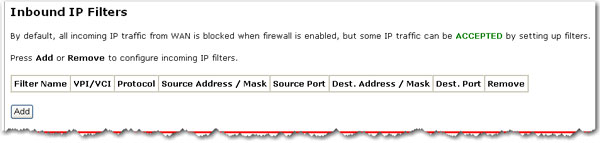
Από αυτή τη σελίδα σάς δίνεται η δυνατότητα να επιτρέψετε στα εισερχόμενα πακέτα να φτάσουν στον προορισμό τους, ορίζοντας κανόνες για την άρση του αποκλεισμού κάποιων εισερχομένων πακέτων. Μπορείτε να χρησιμοποιείτε αυτές τις ρυθμίσεις κάθε φορά που επιθυμείτε να επιτρέψετε περιορισμένη πρόσβαση σε κάποιον υπολογιστή ή όταν θέλετε να εκχωρήσετε απεριόριστη πρόσβαση σε ένα συγκεκριμένο σύστημα (για παράδειγμα, εάν κάποιος από τους υπολογιστές του τοπικού σας δικτύου εκτελεί χρέη διακομιστή Web).
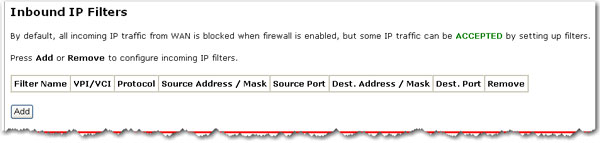

Εισαγάγετε τα παρακάτω στοιχεία:
Filter name (Όνομα φίλτρου): Εδώ εισαγάγετε ένα όνομα για το φίλτρο εισόδου. Το όνομα δεν επιτρέπεται να περιέχει κανένα κενό.
Protocol (Πρωτόκολλο): Επιλέξτε TCP, UDP, ή συνδυαστικά TCP/UDP.
Source IP address (Διεύθυνση IP προέλευσης): Εισαγάγετε την εξωτερική διεύθυνση IP στην οποία θέλετε να παραχωρήσετε πρόσβαση στην εσωτερική σας διεύθυνση που εμφανίζεται στο πεδίο Destination IP address (Διεύθυνση IP προορισμού).
Source subnet mask (Μάσκα υποδικτύου προέλευσης): Εισαγάγετε τη μάσκα υποδικτύου για τη διεύθυνση IP προέλευσης.
Source port (Θύρα προέλευσης): Εισαγάγετε έναν αριθμό θύρας προέλευσης ή ένα εύρος αριθμών θυρών.
Destination IP address (Διεύθυνση IP προορισμού): Εισαγάγετε την εσωτερική διεύθυνση IP που θέλετε να ορίσετε ως προσβάσιμη.
Destination subnet mask (Μάσκα υποδικτύου προορισμού): Εισαγάγετε τη μάσκα υποδικτύου για τη διεύθυνση IP προορισμού.
Destination port (Θύρα προορισμού): Εισαγάγετε τον αριθμό θύρας προορισμού ή το εύρος θυρών για το οποίο θέλετε να ισχύει η παραχώρηση πρόσβασης. (για τη διεύθυνση IP προορισμού).
Επιλέξτε τις κατάλληλες διασυνδέσεις WAN interfaces για το φίλτρο.
Αφού ρυθμίσετε το φίλτρο σας, κάντε κλικ στο Apply (Εφαρμογή).
Για να αφαιρέσετε έναν υφιστάμενο ορισμό φίλτρου από τον πίνακα φίλτρων, επιλέξτε το πλαίσιο ελέγχου Remove (Αφαίρεση) του επιθυμητού φίλτρου και κάντε κλικ στο κουμπί Remove (Αφαίρεση).
Επιστρέψτε στις επιλογές του μενού Security (Ασφάλεια).